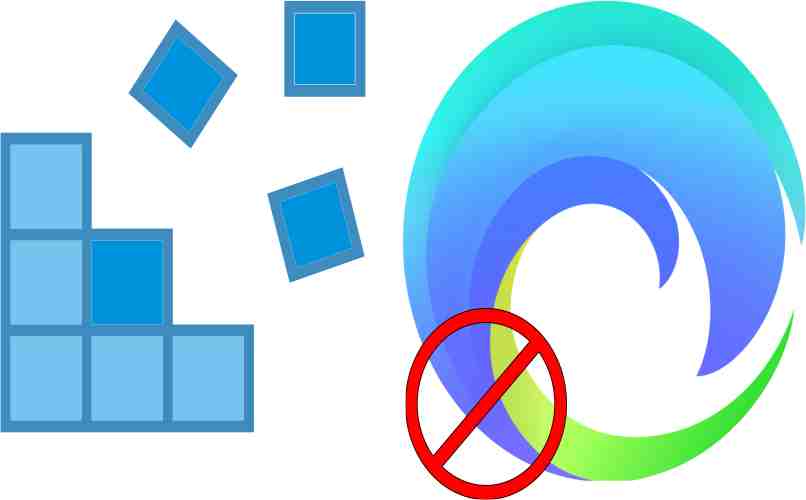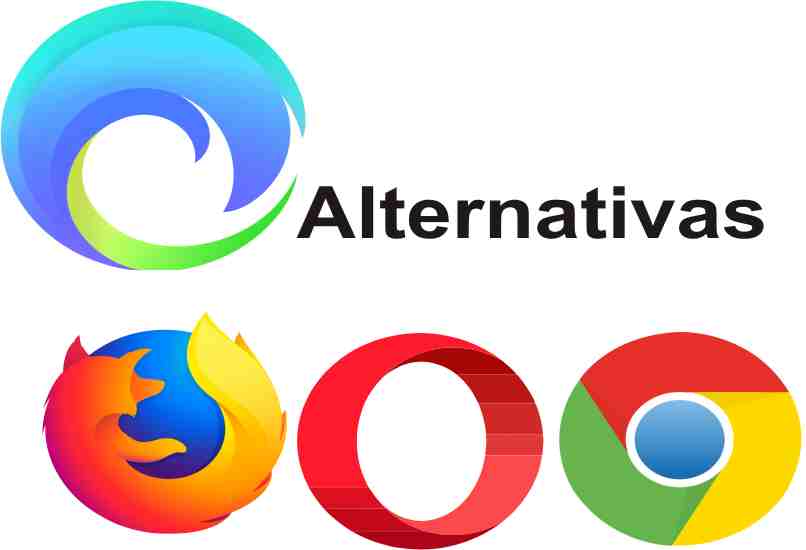¿Cómo desinstalar Microsoft Edge usando PowerShell o CMD? - Proceso completo

Microsoft Edge ahora es el navegador predeterminado de Windows y no es posible desinstalarlo de forma directa. Es decir, que no tiene la típica opción de desinstalar como cualquier programa, incluso tampoco es posible hacerlo desde el panel. Pero no te preocupes, ya que podemos evitar que Microsoft Edge arranque de forma automática y desinstalarlo.
Existen una serie de comandos que podemos usar con el fin de quitar Microsoft Edge de nuestra PC. Por supuesto, también puedes aplicar los comandos desde la consola PowerShell. Asimismo, debes saber que en algunas versiones de Windows es posible quitar esta aplicación desde los ajustes de la configuración.
¿Qué formas existen para desinstalar Microsoft Edge de tu computadora?
Aunque en algunas versiones de Windows se pueda quitar Microsoft Edge, es posible que de igual forma queden sus complementos y se reinstale de forma automática de nuevo. Por eso se recomienda ejecutar un comando en el CMD o PowerShell, con el fin desinstalarlo Edge de forma correcta. Aprende cómo hacerlo de la siguiente manera:
Desde CMD
Existen dos formas de usar la consola de comandos o CMD para desinstalar Microsoft Edge, una es escribiendo la ruta de la carpeta de necesitar usar, y la otra es ir a la carpeta y desde ella abrir el CMD, para este caso usaremos la segunda opción:
- Abre el explorador de archivos de Windows.
- Ve a la siguiente ruta 'Disco local (C) - Program Files (x86) - Microsoft - Edge - Application - 86.0.622.56 (Estos números cambian de acuerdo al Windows por eso solo entra a la carpeta de los números) - Installer.
- Ubicado en esta carpeta solo escribe CMD en la barra de búsqueda superior para que se abra la aplicación con la ruta ya escrita.
- Escribir el siguiente comando ‘setup.exe --uninstall --system-level --verbose-logging --force-uninstall’. Al momento de abrir el CMD no dejes espacio, solo pega el comando en la misma línea seguido.
- Presionamos Enter y se muestra una ventana de confirmación.
- Da clic en ‘Si’ para aceptar el proceso y listo.
En PowerShell
Con PowerShell también puedes eliminar Microsoft Edge de la misma forma usada con la aplicación de los símbolos del sistema o CMD. Incluso al escribir ‘PowerShell’ en la barra de búsqueda de la carpeta de ‘Installer’ de Edge, se abre el programa con la ruta ya escrita. Entonces:
- Ve a la siguiente ruta ‘Disco local (C) - Program Files (x86) - Microsoft - Edge - Application - Carpeta de los números - Installer.
- Ubicado en esta careta solo escribe PowerShell en la barra de búsqueda superior para que se abra la aplicación con la ruta ya escrita.
- Escribir el siguiente comando ‘setup.exe --uninstall --system-level --verbose-logging --force-uninstall’.
- Presionamos Enter y se muestra una ventana de confirmación.
- Da clic en ‘Si’ para aceptar el proceso y listo.
¿Cómo evitar que este navegador se reinstale de forma automática?
Es muy común que alguna actualización de Windows Update reinstale de nuevo Microsoft Edge, para evitar que esto ocurra podemos crear un valor en el ‘Editor de Registro’ con el fin de impedir el proceso de actualización o incorporación de Edge. Aprende cómo hacerlo de la siguiente manera:
- Abre el editor de registro en Windows puedes ejecutar el comando ‘Regedit’ en la herramienta de ejecutar, o usar el buscador de inicio.
- Ubica la siguiente ruta ‘HKEY_LOCAL_MACHINE- SOFTWARE - Microsoft’.
- Pulsa con el clic derecho en la carpeta Microsoft y en las opciones coloca el cursor en ‘Nuevo’ y luego en ‘Clave’ para crear una Subcarpeta.
- Coloca de nombre en la nueva carpeta creada ‘EdgeUpdate’.
- Da clic derecho en cualquier espacio en blanco de esta carpeta creada y con el cursor del mouse escoges la opción de ‘Nuevo’ y das clic en ‘Valor DWORD (32 bits)’.
- Coloca de nombre en este valor creado ‘DoNotUpdateToEdgeWithChromium’.
- Abre el valor con doble clic y en ‘Información del valor’ coloca 1. Es decir, cambia el 0 que se muestra por 1.
- Pulsa aceptar y listo.
Por supuesto, si deseas revertir estos cambios con el fin de que Microsoft Edge se instale de nuevo, solo cambia el valor de 1 a 0 y comprueba las actualizaciones de Windows Update. Pero recuerda que tienes la opción de descargar Edge desde la página oficial de forma manual.
Mejores alternativas a Microsoft Edge en Windows 10
Si no quieres abrir el navegador de Microsoft Edge en tu PC, recuerda que puedes usar otras alternativas, ya que existen otros navegadores de internet que cuentan con una gran cantidad herramientas, funciones y extensiones, con el fin de personalizar a gusto. Entre estos tenemos:
Google Chrome
Es el navegador por excelencia de Google, la cual puedes usar sin problemas y conectar tu cuenta de Google y guardar datos como contraseñas de páginas, caché, y todos los registros de autocompletados. Asimismo, puedes iniciar sesión con varios perfiles, y asignar un icono directo en tu escritorio, de modo que puedes abrir Chrome con la cuenta que desees.
Mozilla Firefox
Es un navegador muy ligero que también cuenta con la capacidad de crear perfiles, importar y exportar datos de otros navegadores, y lo mejor es puedes usar complementos para navegador por internet, ya sea para proteger tus datos o navegar con una IP diferente desde cada pestaña que abras.
Opera
Este navegador cuenta con una gran capacidad de personalización, puedes usar temas y modificar la vista principal, también cuenta con una gran capacidad de reproducir juegos flash. Si deseas una alternativa para Edge recuerda tomar en cuenta Ópera, que también es una opción muy privada.
De igual forma, si no puedes borrar Microsoft Edge en tu PC Windows, no dudes en visitar el soporte técnico, ya sea para eliminarlo sin problemas o para arreglar cualquier error que se muestre durante su uso.